4 vaste manieren: schermtijd wachtwoordherstel
Medio 2018 introduceerde Apple Screen Time Passcode in iOS 12, waarmee klanten hun tijd op apps en websites kunnen begrijpen en bijhouden. Dit was een zegen voor ouders, want tien jaar nadat de functie voor ouderlijk toezicht van de iPhone was geïntroduceerd, zou deze nieuwe tool, Screen Time Passcode, hen helpen het apparaat van hun kind te beheren en een gezond evenwicht in hun leven te bewerkstelligen.
En dit was de behoefte van het uur, aangezien de sociale netwerken van vandaag opzettelijk zijn ontworpen om verslavend te zijn. En daarom is discipline bij uw gebruik noodzakelijk.
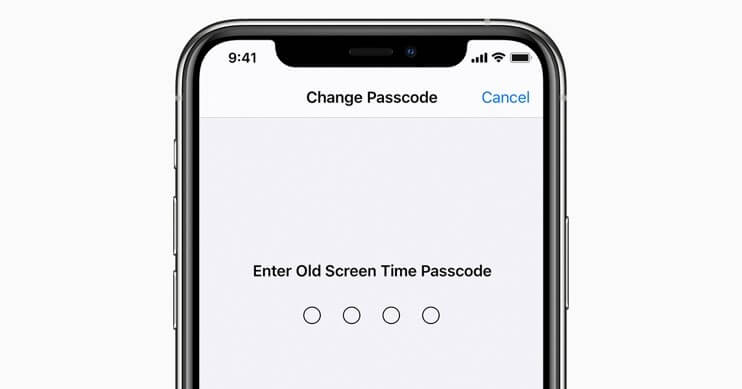
Maar afgezien daarvan is het beheren van dergelijke functies soms behoorlijk problematisch. Vooral als we de wachtwoorden vergeten die we voor onszelf hebben ingesteld, is het alsof je in een val loopt die je zelf hebt gezet. En om er dan uit te komen, zoekt u op internet naar manieren om uw Screen Time-toegangscode te herstellen.
En lange tijd was het herstellen van het Screen Time-wachtwoord te moeilijk, omdat het zou betekenen dat u al uw gegevens kwijtraakt. Apple heeft er echter aan gewerkt om het mogelijk te maken om het wachtwoord voor de schermtijd opnieuw in te stellen, en ook wachtwoordbeheerders zoals DrFoneTool hebben zich bij de partij aangesloten om je te redden.
In dit artikel bespreken we de manieren om uw vergeten wachtwoordcodes voor schermtijd te herstellen.
Methode 1: Reset de toegangscode voor de schermtijd
Voor iPhone & iPad:
Om uw Screen Time Passcode opnieuw in te stellen, moet u ervoor zorgen dat de firmwareversie van uw iDevice 13.4 of hoger is.

Stap 1: Ga eerst naar de Instellingen-app op je iPhone/iPad.
Stap 2: Tik vervolgens op de optie ‘Schermtijd’.
Stap 3: Selecteer nu ‘Change Screen Time Passcode’.
Stap 4: Nogmaals, je moet klikken op ‘Change Screen Time Passcode’
Stap 5: Tik hier op ‘Toegangscode vergeten?’ keuze.
Stap 6: In dit gedeelte moet u uw Apple ID-inloggegevens invoeren.
Stap 7: Als u verder gaat, moet u een nieuwe toegangscode voor de schermtijd maken.
Stap 8: Voer voor verificatiedoeleinden uw nieuwe Screen Time-toegangscode opnieuw in.
Voor Mac:
Controleer eerst of de besturingssoftware van uw Mac macOS Catalina 10.15.4 of hoger is. Ga alleen verder als het is bijgewerkt.
Stap 1: Tik in de menubalk van je Mac op het Apple-teken in de linkerbovenhoek, gevolgd door op de optie ‘Systeemvoorkeuren’ (of selecteer uit het Dock) te klikken
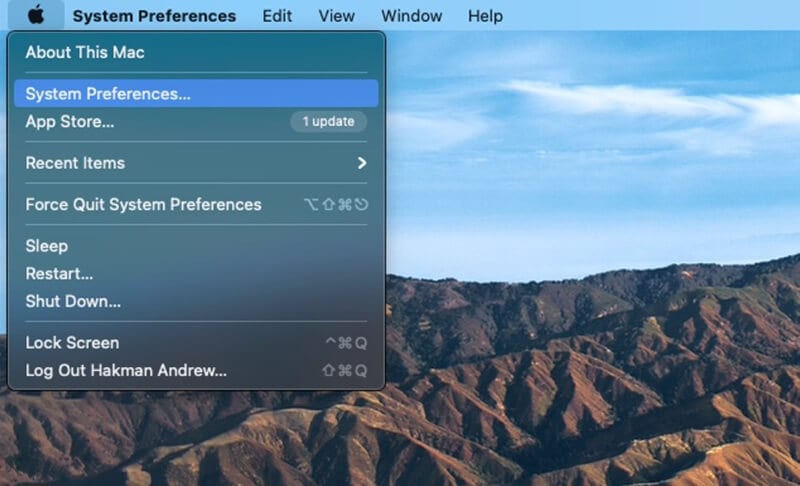
Stap 2: Selecteer vervolgens de optie ‘Schermtijd’
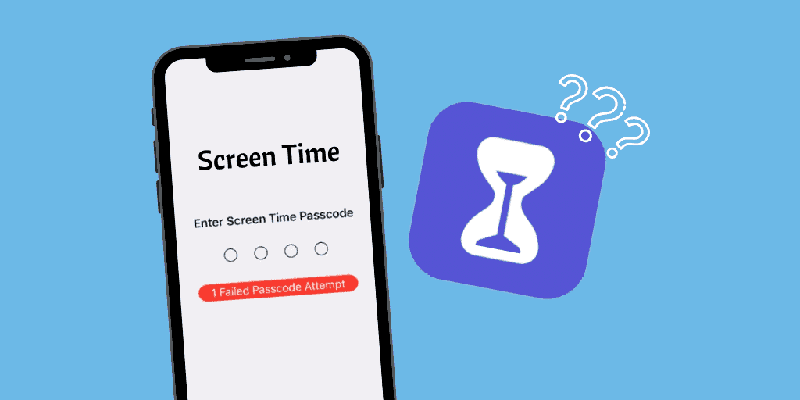
Stap 3: Klik nu op het menu ‘Opties’ (met drie verticale stippen) in de linkerbenedenhoek van de zijbalk
Stap 4: Klik hier op de optie ‘Toegangscode wijzigen’ en kies vervolgens ‘Toegangscode vergeten’

Stap 5: Typ uw Apple ID-inloggegevens en maak een nieuwe Screen Time-toegangscode aan en geef de verificatie op.
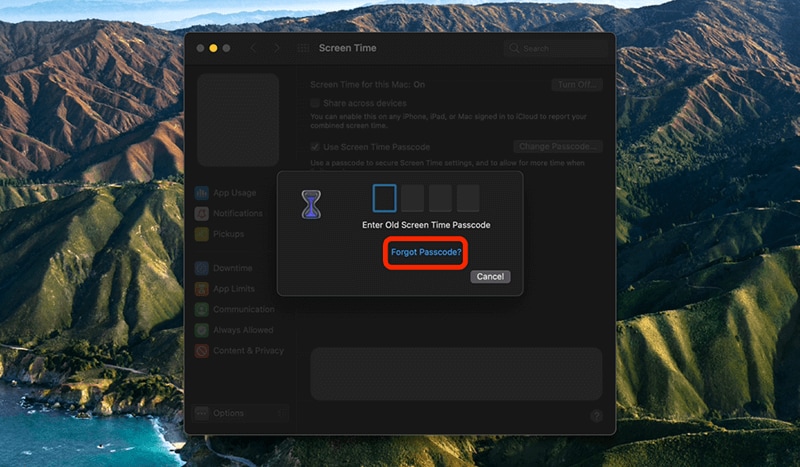
Als u echter nog steeds problemen ondervindt met het opnieuw instellen van de toegangscode voor de schermtijd, kunt u contact opnemen met het Apple-ondersteuningsteam.
Methode 2: Probeer de app voor wachtwoordherstel voor schermtijd
Over het algemeen kunt u de toegangscode voor schermtijd verwijderen, maar alle gegevens en instellingen op uw iDevice worden gewist. En vreemd genoeg heb je zelfs geen kans om je oude back-ups te gebruiken, omdat ze ook de toegangscode bevatten.
En als u steeds opnieuw probeert met de verkeerde toegangscode, wordt uw scherm automatisch een minuut vergrendeld na de 6th proberen. Verder zou je je scherm 5 minuten kunnen vergrendelen voor de 7th onjuiste poging, 15 minuten 8th foute poging, en een uur voor de 9th tijd.
En dat is niet alles…
Als u een besluit neemt en niet opgeeft, kunt u al uw gegevens kwijtraken en het scherm wordt vergrendeld voor de 10th foutieve poging.
Dus wat is er aan de hand?
Naar mijn mening is het een betere optie om te proberen uw wachtwoord te vinden met DrFoneTool – Wachtwoordbeheerder (iOS). Deze software helpt u om uw wachtwoorden in een mum van tijd te vinden.
- U kunt uw mails scannen en bekijken.
- U kunt ook het app-inlogwachtwoord en opgeslagen websites herstellen.
- Het helpt ook bij het vinden van de opgeslagen wifi-wachtwoorden
- Ophalen en herstellen van toegangscodes van schermtijd
Hieronder leest u hoe u uw wachtwoord hiermee kunt herstellen:
Stap 1: U moet de DrFoneTool-app op uw iPhone/iPad downloaden en vervolgens naar de optie ‘Password Manager’ zoeken en erop klikken.

Stap 2: Verbind vervolgens uw iOS-apparaat met uw laptop/pc met behulp van de bliksemkabel. Eenmaal verbonden, toont uw scherm de waarschuwing ‘Vertrouw deze computer’. Selecteer de optie ‘Vertrouwen’ om verder te gaan.

Stap 3: U moet het scanproces hervatten door op ‘Start Scan’ te tikken.

Leun nu achterover en ontspan totdat DrFoneTool zijn deel doet, wat enkele ogenblikken kan duren.

Stap 4: Zodra het scanproces is voltooid met behulp van DrFoneTool – Password Manager (iOS), kunt u uw wachtwoorden ophalen.

Methode 3: Probeer te herstellen met iTunes
Met de optie om uw oude back-up te herstellen met iTunes, kunt u eenvoudig uw Screen Time-toegangscode herstellen. Dit proces kan uw iDevice echter terugzetten naar de fabrieksinstellingen, dus het is raadzaam om een back-up van uw gegevens te bewaren voordat u verder gaat.
Stap 1: Ga om te beginnen naar het menu Instellingen en selecteer vervolgens op ‘iCloud-account’ ‘Find My’ gevolgd door ‘Find My iPhone’, die je moet inschakelen.
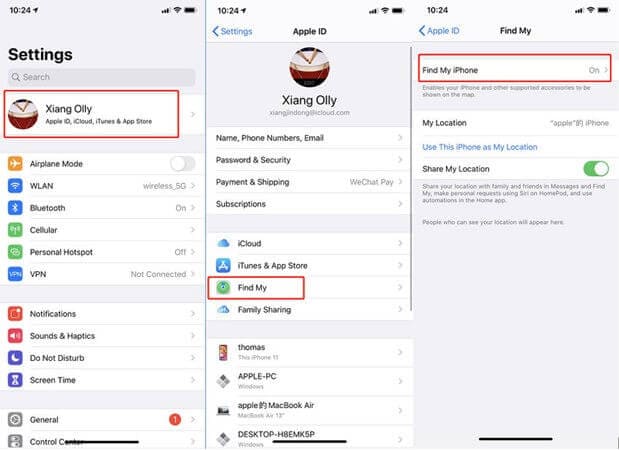
Stap 2: Verbind vervolgens uw iDevice met uw laptop/pc via een USB-kabel. Start iTunes en selecteer vervolgens de optie ‘iPhone herstellen’.
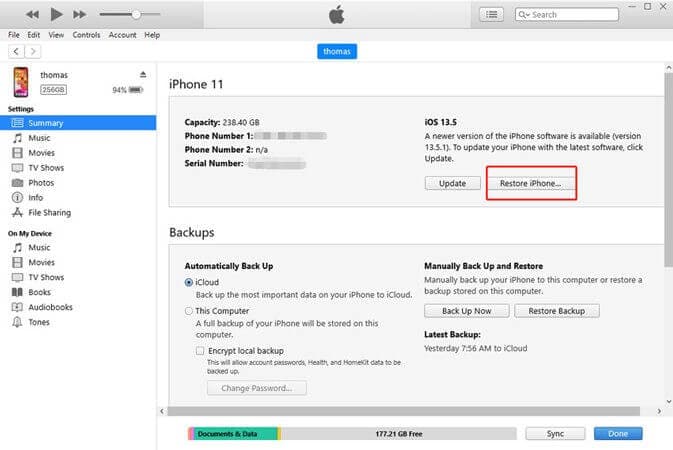
Stap 3: Nadat het proces voor het herstellen van uw apparaat is voltooid, biedt iTunes een optie of u een back-up wilt herstellen, wat u uiteraard wilt doen.
Stap 4: Haal nu opgelucht adem terwijl uw apparaat opnieuw wordt opgestart en de toegangscode voor de schermtijd is verwijderd.
Methode 4: Wis al uw telefoongegevens
Tegen die tijd weten we allemaal dat het uitschakelen van de Screen Time-functie zonder toegangscode en ook het beveiligen van uw gegevens alleen mogelijk is als u de mogelijkheid had ingeschakeld om een toegangscode te herstellen met de Apple ID tijdens het instellen van de toegangscode.
Terwijl, als je andersom bent gegaan en je Apple ID niet hebt opgegeven bij het instellen, de enige optie die je nog hebt, is om een volledige reset uit te voeren op je iDevice. Volg de volgende stappen:
Stap 1: Ga naar het menu ‘Instellingen’ op uw iDevice.
Stap 2: Selecteer nu ‘Algemeen’ en kies vervolgens de optie ‘Reset’.
Stap 3: Klik verder op de optie ‘Wis alle inhoud en instellingen’.
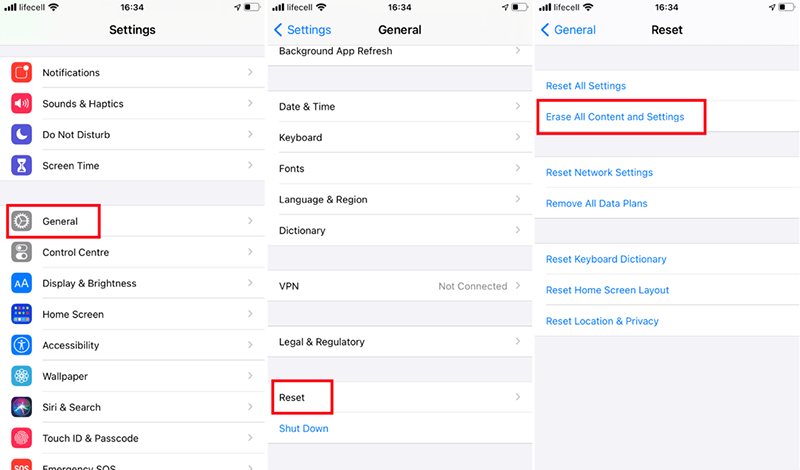
Stap 4: Typ hier uw Apple ID-gegevens en bevestig het opnieuw instellen van uw apparaat om door te gaan.
Stap 5: Wacht enkele ogenblikken totdat het proces is voltooid.
Opmerking: Onthoud dat het proces van het resetten van uw iDevice alle inhoud en de instellingen ervan zal verwijderen.
Conclusie
In eenvoudige bewoordingen bieden Screen Time-toegangscodes een geweldige functie om uw dagelijkse gebruik van apps en sociale media zelf te controleren als u iemand bent die de tijd uit het oog verliest tijdens het gebruik ervan. En internet is een plek waar elk moment afleiding plaatsvindt.
Het is een geweldig hulpmiddel voor ouders om de blootstelling van hun kinderen aan verschillende apps te beperken en te controleren.
Met alle voordelen kan het vergeten van de toegangscodes voor de schermtijd echter even vervelend zijn. Zeker als je met iets belangrijks bezig bent.
Hopelijk had dit artikel je op de een of andere manier geholpen om uit de ellende te komen.
Als je denkt dat ik een van de methoden heb gemist die kunnen helpen bij het herstellen van de toegangscode, vermeld deze dan in het commentaargedeelte hieronder.
Last but not least, als we de wereld betreden waar wachtwoorden cruciaal zijn om te onthouden, begin DrFoneTool – Password Manager (iOS) te gebruiken om ze op elk moment te herstellen met al uw gegevens beveiligd en veilig.
Laatste artikels